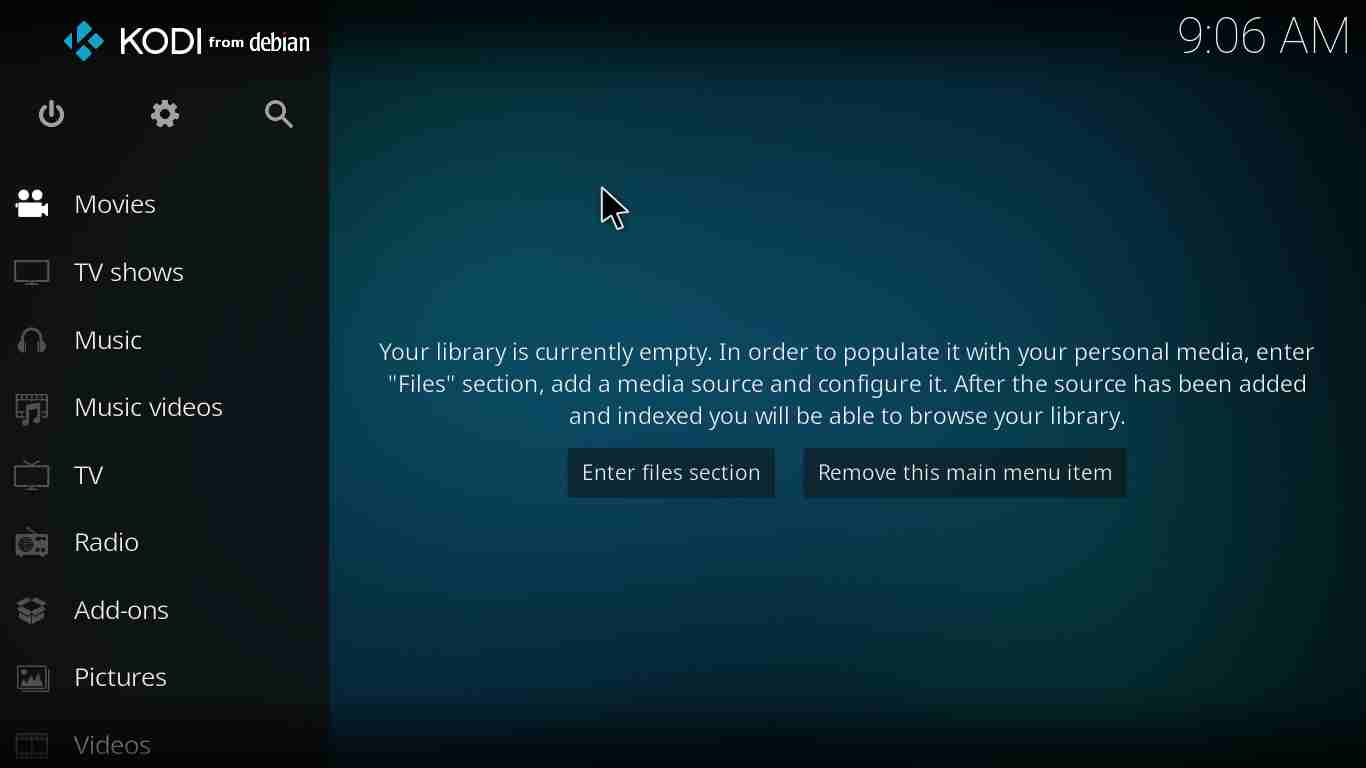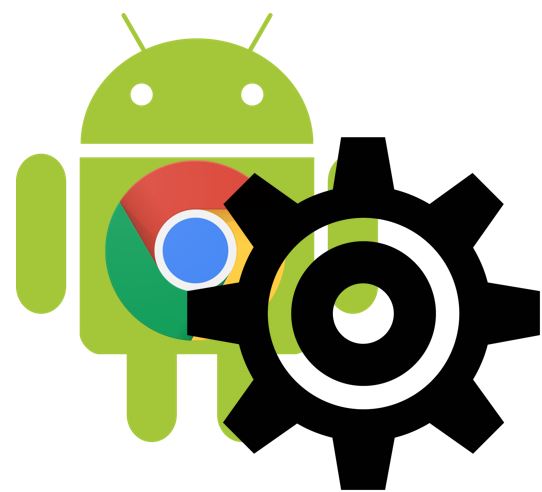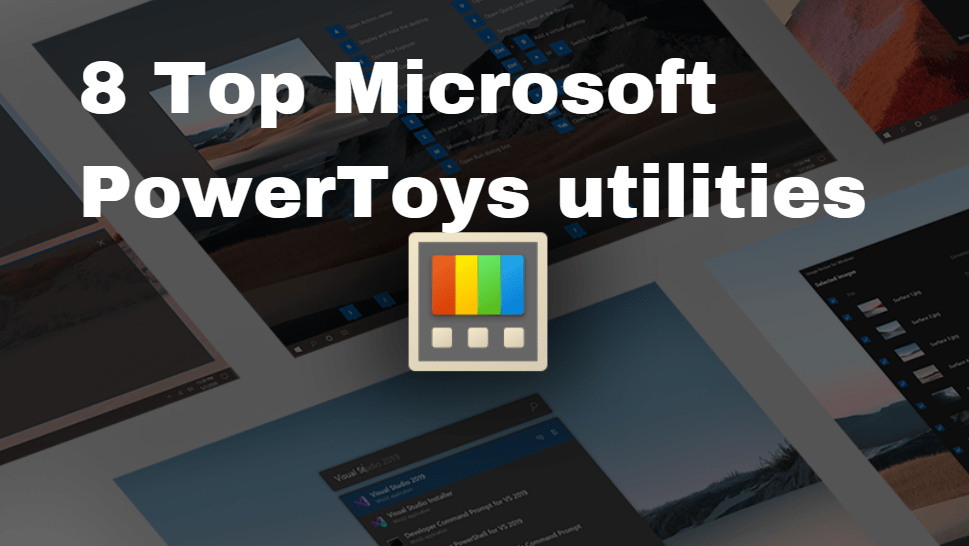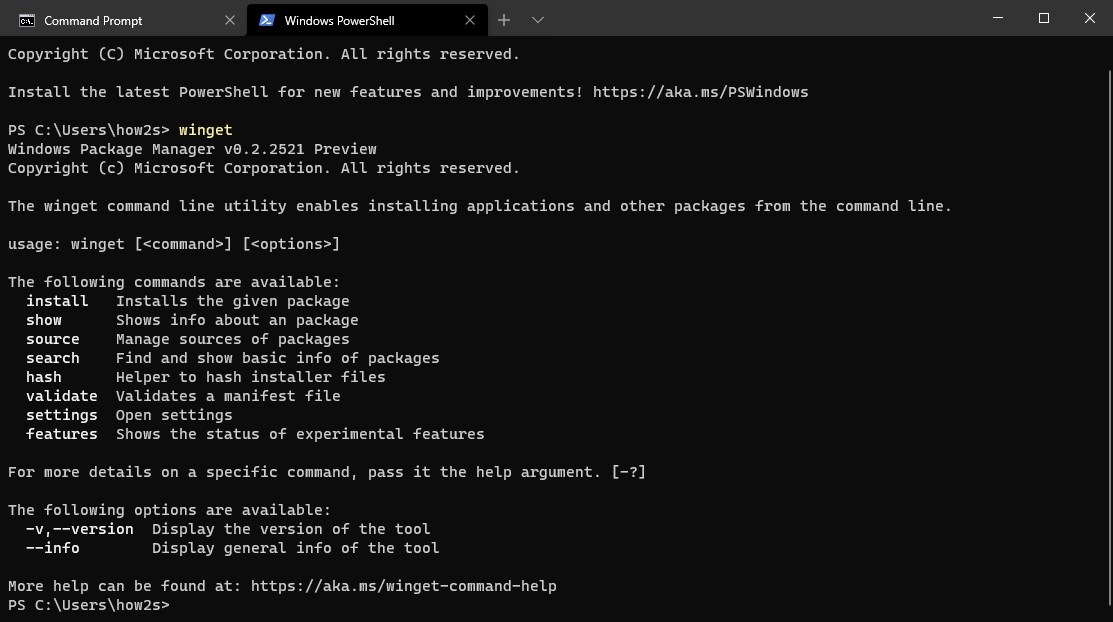PC またはラップトップで現在使用している Windows 10 または 7 のバージョンを確認するには、PowerShell またはプロンプトで簡単なコマンドを使用できます。
Windows 10 のどのバージョンを使用していますか?
私たちが正確に使用している Windows 10 のバージョンは、それが見つからない限りわかりません。はい、Windows 7 までは簡単でしたが、Microsoft が OS のローリング リリース バージョンである Windows 10 を提供することを決定してからは簡単ではありませんでした。つまり、OS は同じですが、バージョンが更新されるたびに新しい機能が追加されます。例 - 1909 年、2004 年、20H1 …。したがって、実際に使用している Windows 10 のバージョンを確認する方法は非常に簡単です。これを行うにはいくつかの方法があります。設定それを調べるか、簡単なコマンドを使用できますPowershell または CMD。選択はあなた次第です…
Winver コマンドを使用して Windows 10 o 7 OS バージョンを調整する
- Windows に移動します検索箱。
- タイプCMDのアイコンが表示されたら、クリックして開けるそれ。
- コマンドプロンプトで、次のように入力します-
winver - これで開きます窓口についてあなたと一緒にWindows 10のバージョンとOSのビルド情報
設定を使用する 2 番目の方法:
コマンド プロンプトを使用したくない場合は、別の方法でWindows 10 OSのバージョン情報経由です設定。
- タイプ設定検索ボックスで。
- 開ける設定アプリまたは、キーボード ショートカット「」を使用することもできます。Winキー+I”。
- クリック "システム」をクリックして開きます
- を選択します。について左側のオプションと右側のパネルに表示されますデバイスのハードウェア仕様そしてWindows 10のバージョンとOSのビルド情報。
その他の記事: